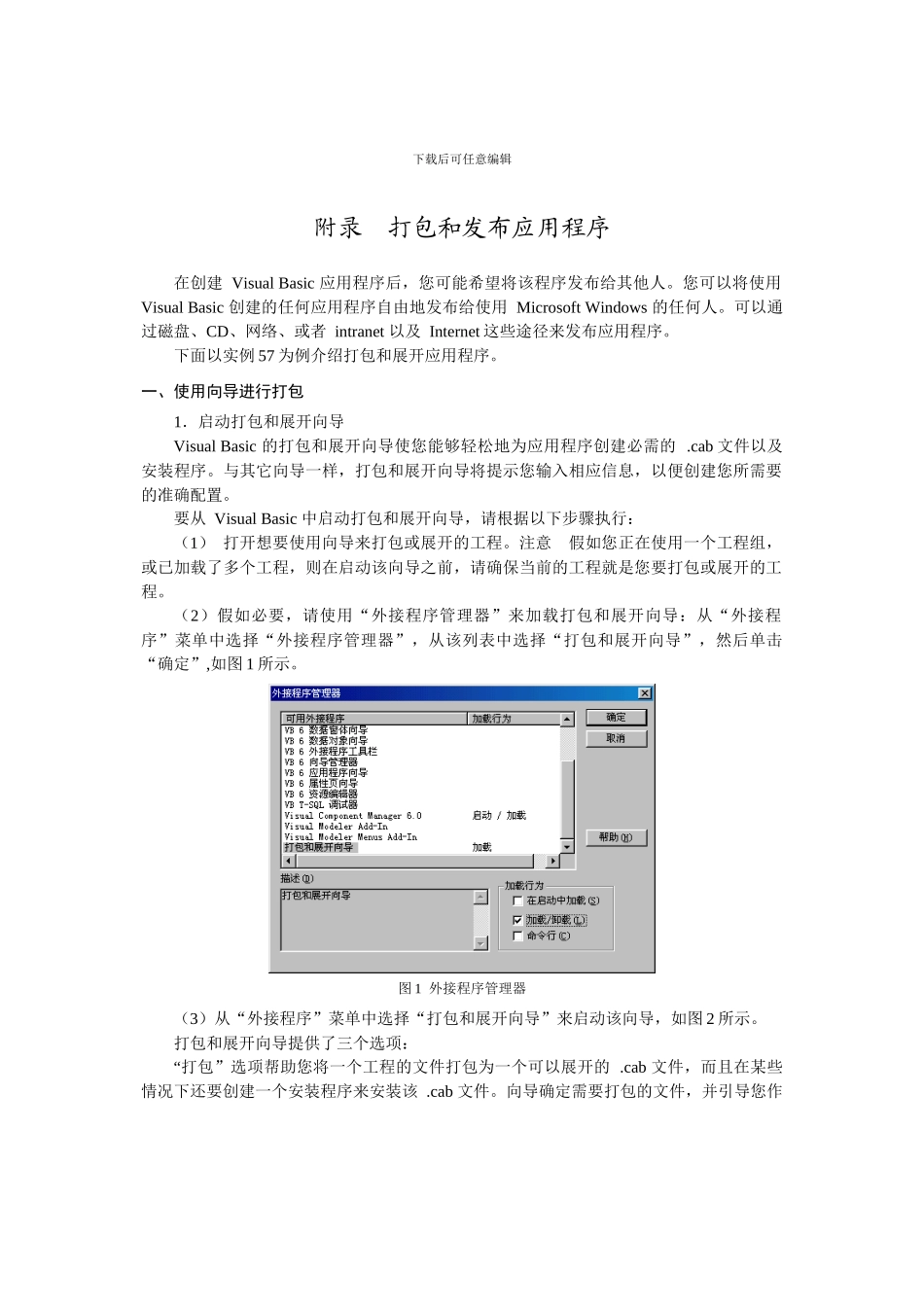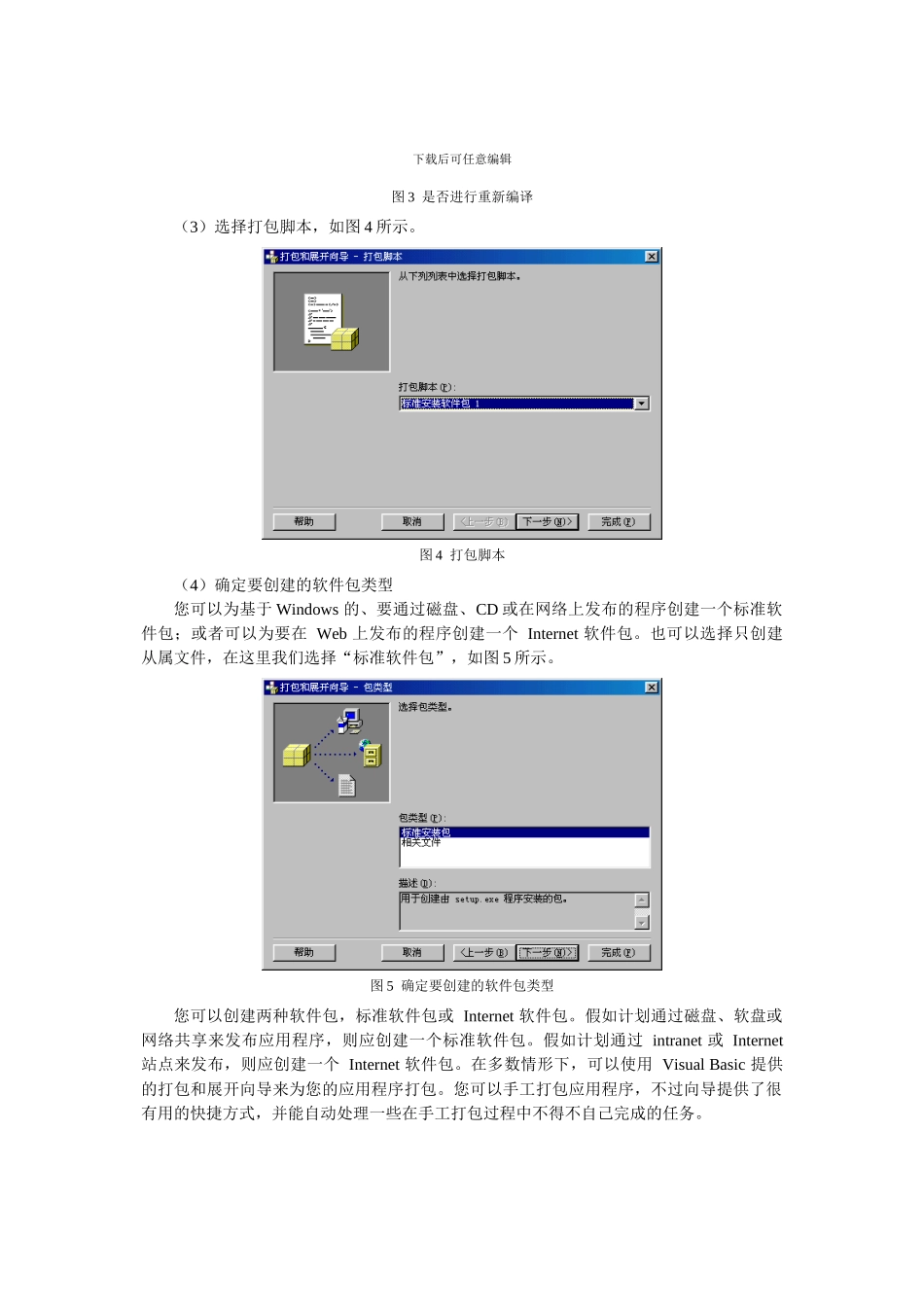下载后可任意编辑附录 打包和发布应用程序在创建 Visual Basic 应用程序后,您可能希望将该程序发布给其他人。您可以将使用 Visual Basic 创建的任何应用程序自由地发布给使用 Microsoft Windows 的任何人。可以通过磁盘、CD、网络、或者 intranet 以及 Internet 这些途径来发布应用程序。下面以实例 57 为例介绍打包和展开应用程序。一、使用向导进行打包1.启动打包和展开向导Visual Basic 的打包和展开向导使您能够轻松地为应用程序创建必需的 .cab 文件以及安装程序。与其它向导一样,打包和展开向导将提示您输入相应信息,以便创建您所需要的准确配置。要从 Visual Basic 中启动打包和展开向导,请根据以下步骤执行:(1) 打开想要使用向导来打包或展开的工程。注意 假如您正在使用一个工程组,或已加载了多个工程,则在启动该向导之前,请确保当前的工程就是您要打包或展开的工程。(2)假如必要,请使用“外接程序管理器”来加载打包和展开向导:从“外接程序”菜单中选择“外接程序管理器”,从该列表中选择“打包和展开向导”,然后单击“确定”,如图 1 所示。图 1 外接程序管理器(3)从“外接程序”菜单中选择“打包和展开向导”来启动该向导,如图 2 所示。打包和展开向导提供了三个选项:“打包”选项帮助您将一个工程的文件打包为一个可以展开的 .cab 文件,而且在某些情况下还要创建一个安装程序来安装该 .cab 文件。向导确定需要打包的文件,并引导您作出所必需的选择,以便为您的工程创建一个或多个 .cab 文件。“展开”选项帮助您将打好包的应用程序传送到适当的发布媒体,例如软盘、网络共享、或 Web 站点。“管理脚本”选项让您可以查看和操作以前使用打包和展开向导时所保存的脚本。每次使用该向导时,都会保存一个包含您所做的所有选择的脚本。在以后的过程中,假如您想使用相似的设置值以及做出与原来相同的选择,就可以重新使用这些脚本。图 2 打包和展开向导注意: 打包和展开向导只能为 Visual Basic 应用程序创建安装程序和发布媒体。假如要为其它基于 Windows 的应用程序创建安装程序,请使用与相应的开发产品一起提供的安装工具包或在 Windows SDK 中提供的安装工具包。 2.使用向导为应用程序打包为应用程序打包是指创建一个软件包的操作,该软件包可以将您的应用程序安装到用户的计算机上。软件包由一个或多个 .cab 文件组成,文件中包含了用户安装和运行应...